Scarica l'ultima versione di power point. Istruzioni per creare una presentazione in Microsoft Power Point
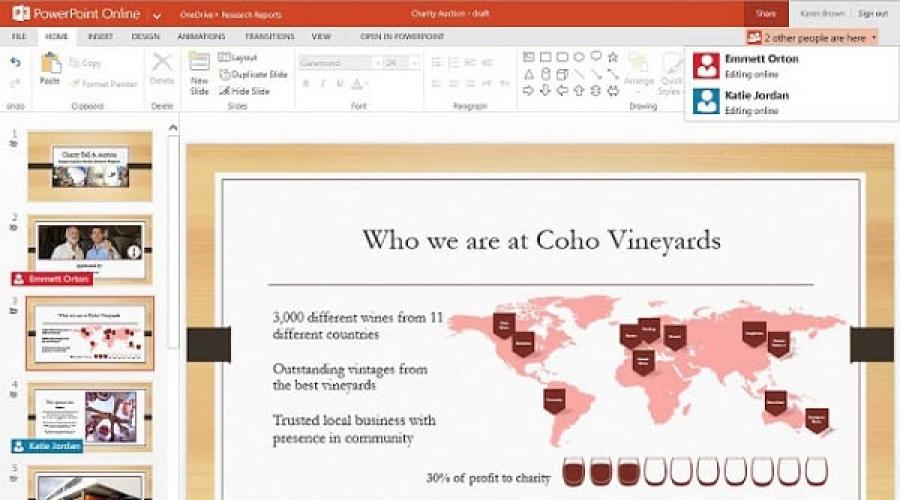
Leggi anche
Fare presentazioni è stato a lungo un attributo indispensabile non solo istituzioni educative, ma anche in molti settori aziendali. Dimostrazione di strategie e tattiche aziendali, raccolta di fondi esterni, formazione, difesa del progetto e altri obiettivi: tutto questo viene realizzato attraverso presentazioni illustrative volte a risolvere una varietà di problemi aziendali. Lo strumento più famoso per creare presentazioni è Presa della correnteè un noto software veterano, la cui prima versione risale al 1987. E sebbene da allora il programma abbia subito più di una modifica (ora viene offerta la 15a versione del prodotto), le modifiche di rete e le alternative a Power Point che offrono la creazione di presentazioni online stanno diventando sempre più popolari sul mercato. In questo articolo ti dirò come farlo con PowerPoint presentazione in linea gratuito, quali alternative online esistono a quest'ultimo e come lavorarci.
Se devi creare rapidamente una presentazione per qualsiasi scopo, non è necessario installare direttamente la versione a pagamento di PowerPoint sul tuo PC. Puoi utilizzare online senza registrazione la versione gratuita di PowerPoint, gentilmente fornita da Microsoft, alla quale puoi accedere utilizzando, ad esempio, i dati del tuo account Skype.
- Per utilizzare la funzionalità di questa risorsa, vai su https://office.live.com/start/PowerPoint.aspx;
- Fare clic sul pulsante "Accedi utilizzando". account Microsoft”, inserisci il nome utente e la password Skype (potresti dover eseguire la procedura di abbinamento della password);
- Clicca su “Nuova presentazione” e andrai alla modalità di creazione della presentazione.
Come sapete, tali presentazioni sono costituite da un insieme di diapositive che possono essere organizzate in vari modi (testi, grafici, testi più grafici e così via). Questo pannello di controllo online nuova versione Power Point è un po' semplificato rispetto alla versione standard, tuttavia ha tutti gli strumenti necessari per creare le diapositive di cui hai bisogno.

Interfaccia versioni in linea Strumento PowerPoint
Se vuoi già scaricarlo presentazione già pronta, quindi devi prima inserirlo in OneDrive – archiviazione nel cloud Microsoft (File - Apri - Ulteriori informazioni su OneDrive). Già lì dovrai caricare il file che ti serve, fare clic su "Modifica presentazione" e selezionare l'opzione "Modifica nel browser".
In generale, il processo di creazione e salvataggio delle diapositive non è molto diverso dal solito set "gentiluomo" di funzioni di PowerPoint; tutti possono utilizzare le funzionalità disponibili qui e quindi salvare il file di presentazione creato, prima nel cloud e poi sul proprio computer. computer.
2. Un analogo di PowerPoint nella creazione di presentazioni è Presentazioni Google
Google offre anche un toolkit online che consente di creare presentazioni online chiamato Presentazioni Google. Per utilizzare questo servizio, devi avere un account Google (se non ne hai uno, dovrai crearne uno). Allo stesso tempo, viene dichiarata la possibilità di creare presentazioni anche su dispositivi mobili ah, incluso il supporto per l'editing collettivo, a differenza di Power Point.
- Per utilizzare questo servizio, segui il collegamento sopra e fai clic sul pulsante "Apri Presentazioni Google".
- Clicca sulla finestra bianca con un segno più a sinistra (“Inizia una nuova presentazione” - inizia una nuova presentazione) e andrai alla modalità di creazione della presentazione.
- La funzionalità qui è abbastanza semplice, tuttavia sono disponibili tutti gli strumenti di base necessari in questo caso.

Dopo aver finito di creare la presentazione, clicca su “File”, seleziona l'opzione “Scarica come” e decidi il tipo di file della tua presentazione (pptx, pdf, txt, jpeg, ecc.) per salvare questo file sul tuo PC.
3. Crea e modifica presentazioni con PowToon
Un altro servizio gratuito in lingua inglese per la creazione di presentazioni online, che ha funzionalità semplificate ed è simile a PowerPoint.
- Per iniziare a lavorarci, devi andare a questa risorsa https://www.powtoon.com/;
- Fai clic sul pulsante “Inizia ora” appena sotto e accedi da uno dei tuoi account nei social network(o seguire la procedura di registrazione);
- Dopo la registrazione, dovrai decidere lo stile delle presentazioni (seleziona, ad esempio, "Costruisci la tua storia scena per scena" - costruisci la tua storia scena per scena), quindi la sua direzione (ad esempio, "Professionale") e lo farai accedere alle presentazioni in modalità creazione.

Dopo aver compilato le informazioni sulle slide, clicca su “Continua” in alto e attendi che la presentazione venga elaborata. È possibile salvare la presentazione facendo clic sul pulsante "Esporta" sulla destra.
4. Visme ti consente di realizzare presentazioni creative
Se l'elenco presentato di strumenti per la creazione di diapositive insieme a Power Point non ti soddisfa. Allora utilizza il servizio di presentazione online Visme, ti offre l'opportunità di creare una presentazione online.
- Per iniziare a lavorare con il servizio, passa ad esso, fai clic sul pulsante "INIZIA ORA" ed effettua una semplice registrazione (o utilizza i dettagli del tuo account Facebook).
- Verrai quindi reindirizzato alla pagina iniziale e ti verrà chiesto: Cosa vorresti creare?
- Seleziona "Presentazione", quindi, ad esempio, "Titolo" (fai clic sul pulsante "Seleziona" al centro di questa finestra). Verrai portato in modalità di modifica per questa presentazione.
- A sinistra ci saranno gli strumenti per lavorare con testo e grafica, e a destra ci sarà la possibilità di aggiungere nuove diapositive (con modelli predefiniti per posizionare oggetti sulla diapositiva).

Dopo aver creato la presentazione, clicca su “Pubblica”, vai alla scheda “Download” e salva la presentazione sul tuo PC.
5. Crea bellissime diapositive con Zoho
Zoho, un editor online in lingua inglese per la creazione di presentazioni, ricorda in qualche modo PowerPoint e Presentazioni Google, avendo funzionalità semplici e convenienti.
- Per lavorarci, vai a questa risorsa, fai clic sul pulsante "Crea presentazione".
- Completa una rapida registrazione via e-mail e verrai indirizzato alla finestra di creazione della presentazione.
- Decidi l'argomento della presentazione e clicca su “Ok” in basso a destra.
- Ti verrà quindi richiesto di creare direttamente la presentazione desiderata(le nuove diapositive vengono create facendo clic sul pulsante “+Diapositiva” a sinistra), quindi, dopo averla creata, fare clic su “File” - “Esporta come” e salvare la presentazione in HDD il tuo computer.

Conclusione
Oltre alla possibilità di realizzare gratuitamente una presentazione con PowerPoint online, esistono anche una serie di servizi che consentono di creare presentazioni online. La maggior parte di essi ha un'interfaccia in lingua inglese, il che potrebbe rendere difficile per alcuni utenti lavorare in modo efficace con essi. Tuttavia, le risorse di rete che ho elencato saranno più che sufficienti per realizzare presentazioni online, senza la necessità di scaricare e installare sul tuo PC la prossima versione del noto programma Power Point.
In contatto con
Cos'è PowerPoint? Questo è un programma di presentazione incluso nella suite Microsoft Office. Utilizza un approccio grafico alle presentazioni sotto forma di presentazioni che accompagnano la presentazione online del relatore. Questo programma è ampiamente utilizzato nelle classi aziendali ed educative ed è strumento efficace formazione.
Cos'è PowerPoint?
PowerPoint è uno dei più semplici programmi per computer per studiare. È il software numero uno utilizzato al mondo per creare presentazioni. Qualsiasi principiante può creare presentazioni straordinarie che sembrano progettate da un professionista.
Per creare, viene utilizzato il software Microsoft PowerPoint presentazioni professionali, che può essere visualizzato su proiettori o televisori a grande schermo. Prodotto di questo Software chiamata presentazione. In genere, il relatore parla al pubblico e utilizza una presentazione di Microsoft Office PowerPoint per le immagini per catturare l'attenzione degli ascoltatori e aggiungere informazioni visive.
Storia
PowerPoint è stato sviluppato per la prima volta da Dennis Austin e Thomas Rudkin presso Forethought Inc. Il prodotto avrebbe dovuto chiamarsi Presenter, ma questo marchio registrazione non riuscita. Nel 1987 il programma venne ribattezzato PowerPoint (l'idea del nuovo nome appartiene a Robert Gaskins). Nell'agosto dello stesso anno, Microsoft acquistò Forethought per 14 milioni di dollari e la trasformò nella sua business unit, dove continuò a sviluppare software. La prima iterazione di Microsoft PowerPoint è stata lanciata con Windows 3.0 nel 1990. Ti consentiva di scorrere le diapositive in una direzione (solo in avanti) e il numero di impostazioni era piuttosto limitato.
Cos'è PowerPoint in senso moderno? Il programma ha subito modifiche significative in Microsoft Office PowerPoint 97: sono stati aggiunti effetti di transizione completi e movimento automatico delle diapositive. Ciò ha consentito al relatore di seguire il piano e di continuare a parlare senza interruzioni.

Come scaricare il programma?
PowerPoint è un programma che migliora la visualizzazione presentazione orale e consente al pubblico di concentrarsi sull'argomento. Funziona secondo il vecchio principio della presentazione, ma utilizza tecnologie moderne sotto forma di computer e proiettori digitali.
Il prodotto è incluso nella suite Microsoft Office ed è disponibile anche come:
- programma separato per PC su Windows e Mac;
- parte di un abbonamento PowerPoint in Office 365;
- PowerPoint in linea: completo versione gratuita PowerPoint, che può essere utilizzato in un browser web;
- applicazione per dispositivi mobili Dispositivi Android e iOS.
Se stai scaricando il programma come componente separato, scarica file di installazione solo dal sito Web ufficiale di Microsoft.
Come fare una presentazione in PowerPoint?
PowerPoint viene fornito con molti modelli che danno il tono alla tua presentazione. I nuovi utenti di solito scelgono le opzioni del modello, sostituiscono testo e immagini con i propri, aggiungono diapositive aggiuntive, contenuti, icone e grafica personalizzati. C'è anche la possibilità di selezionare effetti speciali, transizioni di diapositive, musica, grafica e animazioni, tutti integrati nel software per arricchire l'esperienza del pubblico.
Ogni pagina dentro Presentazioni Microsoft PowerPoint è chiamato diapositiva. Gli sfondi possono essere applicati a singole o a tutte le diapositive di una presentazione. Gli sfondi possono essere colori a tinta unita, riempimenti sfumati, trame o immagini. Il termine "animazione" viene utilizzato in Microsoft Office PowerPoint per descrivere i movimenti applicati agli oggetti sulle diapositive. È possibile animare uno o più oggetti su una diapositiva.
I temi di progettazione sono stati introdotti per la prima volta nella versione 2007. Funzionano allo stesso modo dei modelli di progettazione nelle versioni precedenti di Microsoft Office PowerPoint. Una caratteristica molto utile dei temi di design è che puoi vedere immediatamente l'effetto riflesso sulle tue diapositive prima di prendere una decisione.
Il programma ne offre diversi in vari modi aggiungere clip e immagini alla presentazione. Il modo più semplice per farlo è scegliere un layout di diapositiva e aggiungere il contenuto.

I file PowerPoint vengono salvati con l'estensione file PPS o PPTX, sebbene il formato PPS originale venga utilizzato per compatibilità con le versioni precedenti di PowerPoint e del software di visualizzazione.
Lavoro di gruppo
Condivisione di PowerPoint: che cos'è? Anche se PP viene spesso utilizzato da una sola persona, il programma supporta anche la collaborazione sulle presentazioni.

In questo caso, il documento viene salvato online su OneDrive o SharePoint e la modifica collaborativa è abilitata condividendo un collegamento e co-modificando.
Vai alla scheda Revisione nella parte superiore del programma e fai clic sul pulsante Nuovo commento: qui puoi lasciare note e spostarle sullo schermo affinché gli altri membri del team possano vederle. I commenti possono essere uno strumento particolarmente utile per spiegare le modifiche apportate e sono visibili a tutti coloro che sono coinvolti nel co-editing.
Puoi anche caricare la tua presentazione su tali siti Web, comprese tutte le diapositive e le note. Per fare ciò, vai su “File”, “Salva e invia” e “Crea video”. Il documento verrà salvato in formato WMV, che può essere riprodotto sul lettore Windows Media e può essere caricato sulla maggior parte dei siti di video.
Area di applicazione
Microsoft PowerPoint è richiesto per tutti i tipi di presentazioni aziendali e personali. Tra loro:
- corsi per dipendenti;
- lancio del prodotto;
- riunioni di vendita;
- dimostrazioni per mostre;
- riunioni di club;
- spettacolo pubblico;
- strategie di marketing;
- presentazioni trimestrali;
- piani aziendali.
Una presentazione PP è ugualmente efficace per un vasto pubblico e per piccoli gruppi.

Analoghi
Microsoft Office PowerPoint è di gran lunga il migliore programma popolare per creare presentazioni. Ogni giorno vengono rilasciati circa 35 milioni di file PPT. Sebbene questa soluzione software abbia diversi concorrenti, tutti non hanno la portata globale di PP. Il software Keynote di Apple è simile a Microsoft Office PowerPoint ed è gratuito su tutti i Mac, ma hanno solo una piccola parte dell'intera base utenti del software di presentazione.
Morte tramite PowerPoint: mito o verità?
Death by PowerPoint è un termine popolare in lingua inglese nato con la crescente popolarità di questo programma. Questo è un fenomeno causato da uno scarso utilizzo dei software di presentazione.
Fattori chiave da evitare durante la creazione di presentazioni:
- grafica confusa;
- una pila di foto;
- informazioni strutturate in modo incoerente;
- troppi contenuti nella pagina;
- diapositive con grande quantità testo e relatori;
- stile del documento incoerente.

Se la presentazione non ha successo e non è convincente, il pubblico rimane emotivamente disconnesso dal contenuto presentato e l'efficacia della presentazione del relatore viene notevolmente ridotta.
Alcuni suggerimenti importanti per creare una presentazione di successo:
Non mettere l'intero testo del discorso su una diapositiva: rifletti solo sui punti chiave.
Non utilizzare troppi oggetti su una pagina. Questo distrae l'attenzione del pubblico.
Non esagerare con l'animazione! Troppi oggetti animati distraggono gli ascoltatori.
Visualizzatore di Microsoft PowerPoint/Power Point– visualizzatore di presentazioni gratuito. Le presentazioni si trovano spesso in vari campi la nostra vita - a scuola, al lavoro, nell'arte, nella scienza, ecc. Il modo ideale per visualizzare qualsiasi presentazione è l'applicazione Microsoft Power Point Weaver in russo. Usandolo puoi guardare e stampare presentazioni create in PowerPoint. Anche quelle presentazioni protette da password! L'applicazione si apre su qualsiasi computer, indipendentemente dal fatto che disponga o meno di PowerPoint di Microsoft Office.
IN Visualizzatore di PowerPoint per Windows 7, 8, 10 puoi solo ammirare le presentazioni, ma non puoi cambiare nulla, apportare modifiche o modificarle. Nonostante il programma non sia ricco di funzionalità, è conveniente guardare le presentazioni. La migliore alternativa a Microsoft Office è OpenOffice e LibreOffice, che possono essere scaricati gratuitamente dal nostro sito. Puoi scaricare gratuitamente l'ultima versione di PowerPoint Viewer in russo tramite un collegamento diretto dal sito ufficiale senza registrazione e SMS sul nostro sito web.
Funzionalità principali di Microsoft PowerPoint Viewer per Windows 7, 8, 10:
- Possibilità di visualizzare e stampare presentazioni;
- È disponibile la funzione di copia del testo o di un frammento separato;
- Funziona con file .ppt, .pptx, .pps, .ppsx, .pptm;
- Non richiede l'installazione di Microsoft Office.
30 aprile 2018 Microsoft ha rimosso Microsoft PowerPoint Viewer; il programma non è più disponibile per il download dai server dell'azienda.
Uno dei più efficaci e metodi moderni parla dei tuoi risultati in qualsiasi campo: fai una presentazione. E per questo avrai bisogno di un software. Su Cyclone-Soft, agli utenti viene offerto un programma di download gratuito di Microsoft Office PowerPoint 2007 per presentazioni in russo tramite torrent per Windows 7/8/10. Grazie agli sviluppatori Microsoft, esiste uno strumento molto comodo e facile da usare per creare file elettronici presentazioni, che possono includere quasi tutti i contenuti multimediali, come immagini, file audio, brevi video e molto altro.
Ora questa applicazione viene utilizzata sia da studenti universitari, da scolari in classe e da aziende rispettabili. E non è sorprendente, perché lo è ottimo modo trasmettere qualsiasi informazione agli ascoltatori in modo chiaro e chiaro. Coloro che sono abituati alla comodità della suite per ufficio saranno felici di scaricare il programma, che non richiede attivazione e ha un'interfaccia chiara con localizzazione russa. Questo prodotto è perfetto per sistema operativo Finestre. Inoltre, sia la versione a 32 bit del programma che quella a 64 bit sono incluse nel programma di installazione del programma.
Funzionalità dell'applicazione Power Point
Grazie alle funzionalità dell'applicazione, puoi creare presentazioni potenti, luminose e colorate utilizzando molti file multimediali che possono essere allegati a un documento e quando trasferisci il file di presentazione su un altro dispositivo, l'applicazione non richiederà un collegamento a file esterni. Microsoft Office Power Point 2007 ha tutti gli strumenti e le impostazioni disponibili nelle versioni precedenti del programma, ma ha anche aggiunto molte nuove funzionalità progettate per rendere il processo di creazione di presentazioni più semplice, più flessibile e intuitivo per i principianti.
Requisiti di sistema
Per gli utenti di macchine relativamente deboli non c'è motivo di arrabbiarsi. Nonostante l'abbondanza vari effetti e l'animazione nella nuova versione del prodotto, i requisiti per il sistema sono aumentati in modo insignificante. Un processore single-core con una frequenza di clock di 500 MHz, una chiavetta RAM da 256 MB, un adattatore video con memoria da 32 MB e spazio libero su un disco rigido da 1 GB.
Naturalmente, quasi tutti saranno d'accordo sul fatto che un computer così a basso consumo sia piuttosto difficile da trovare al giorno d'oggi. Ma, nonostante l'insignificante requisiti di sistema Il programma ha capacità eccezionali e ti consente di creare presentazioni di altissima qualità.
Come si crea una presentazione?
Per coloro che non hanno mai creato presentazioni in PowerPoint 2007, forniamo brevi informazioni su come è fatto. Quando si avvia il programma, si apre un modello per la creazione di un nuovo file. Nella finestra principale è presente la prima diapositiva, che deve essere compilata con varie informazioni. A sinistra c'è una versione più piccola delle diapositive, disposte in ordine dall'alto al basso, dalla prima all'ultima.

La diapositiva presenta già alcuni spazi vuoti sotto forma di contenitori astratti incorniciati da linee tratteggiate. Come suggerimento, esiste già una voce sotto forma di "Titolo diapositiva". Questo testo può essere modificato con qualsiasi altro che l'utente ritenga adatto al titolo. Esiste già anche un contenitore per i sottotitoli. Naturalmente, questo è il modello più primitivo, che ogni utente può personalizzare a propria discrezione, aggiungendo nuovi elementi o rimuovendo quelli vecchi.
Grazie all'interfaccia aggiornata dell'applicazione, puoi facilmente capire quali elementi possono essere aggiunti, dove e come configurarli. La finestra con una gerarchia di diapositive visivamente ridotte, menzionata sopra, viene utilizzata per passare rapidamente da una diapositiva all'altra se ce ne sono già 2 o più nella presentazione. Il nuovo pulsante Office, dietro il quale si nasconde il menu principale del programma, contiene vari comandi, uno dei quali è "salva presentazione".

Questo per evitare che le informazioni vadano perse nella presentazione modificata. Aggiungere una nuova diapositiva è molto semplice, basta cliccare sul pulsante nel menu chiamato “crea diapositiva”. In questo caso, puoi posizionare il cursore sull'icona del pulsante e quindi verrà selezionato automaticamente un modello arbitrario, oppure puoi puntare esplicitamente all'iscrizione stessa "crea diapositiva", a seguito della quale apparirà una finestra dinamica con la scelta di un modello per una nuova diapositiva.
Microsoft Office può essere facilmente definito una delle suite per ufficio più popolari. Sfortunatamente, non tutti possono acquistare questa creazione dal gigante del software, perché per godere appieno delle funzionalità di Microsoft Office dovrai spendere una bella somma. Pertanto, Microsoft ha deciso di rilasciare una serie di strumenti gratuiti che rappresentano le singole funzioni del loro noto pacchetto. Un chiaro esempio Uno di questi programmi è il visualizzatore di PowerPoint. Come suggerisce il nome, questo programma serve come mezzo per visualizzare i documenti (in particolare le presentazioni) creati in PowerPoint.
I vantaggi del programma includono il supporto per i documenti creati sia nelle versioni precedenti del programma che in quelle più recenti. E anche sostegno grande quantità formati inclusi .ppt, .pot, .potm, .pptm, .pps, .potx, .ppsx e .ppsm. L'utilità consente di passare facilmente alla modalità a schermo intero, visualizzare gli effetti grafici aggiunti alla presentazione e riprodurre l'audio. Lo strumento consente di stampare diapositive della presentazione o aggiungere commenti ad esse. Lo svantaggio principale e, molto probabilmente, unico dell'applicazione è l'impossibilità di apportare modifiche al documento. In generale, davanti a noi programma utile, che sarà utile per le persone che devono lavorare con le presentazioni. Microsoft PowerPoint Viewer aiuterà soprattutto coloro che non vogliono o non hanno l'opportunità di lavorare con una suite per ufficio Microsoft Office completa.